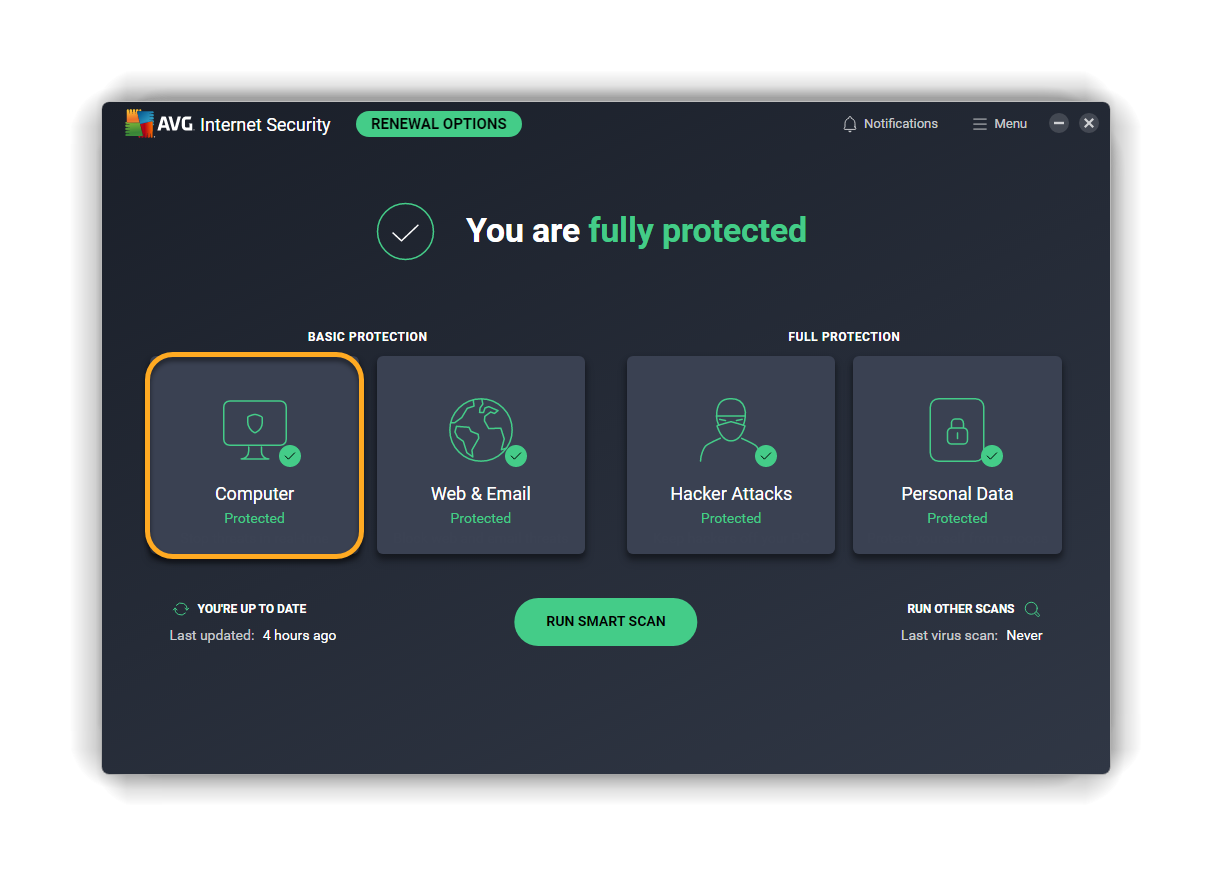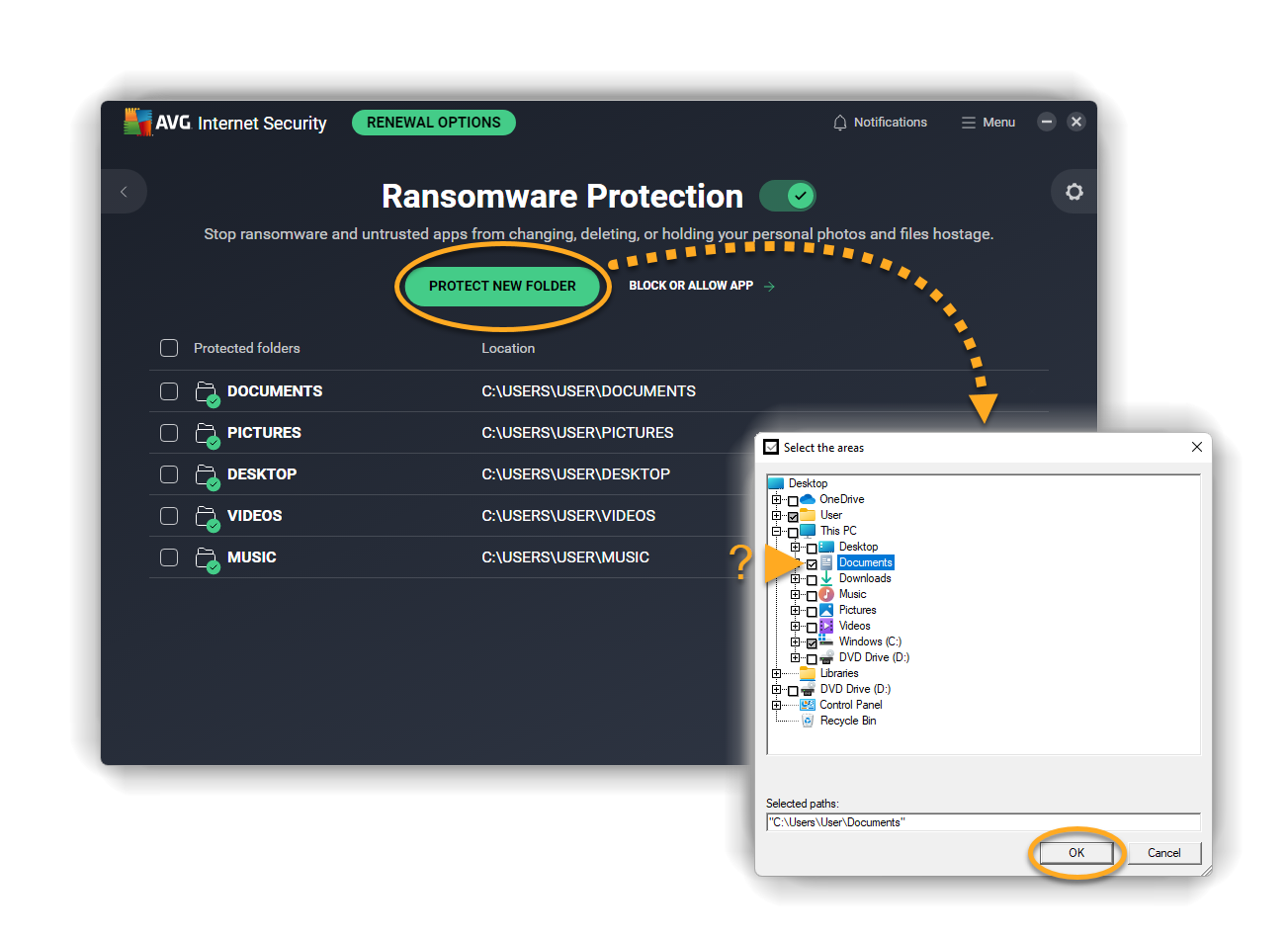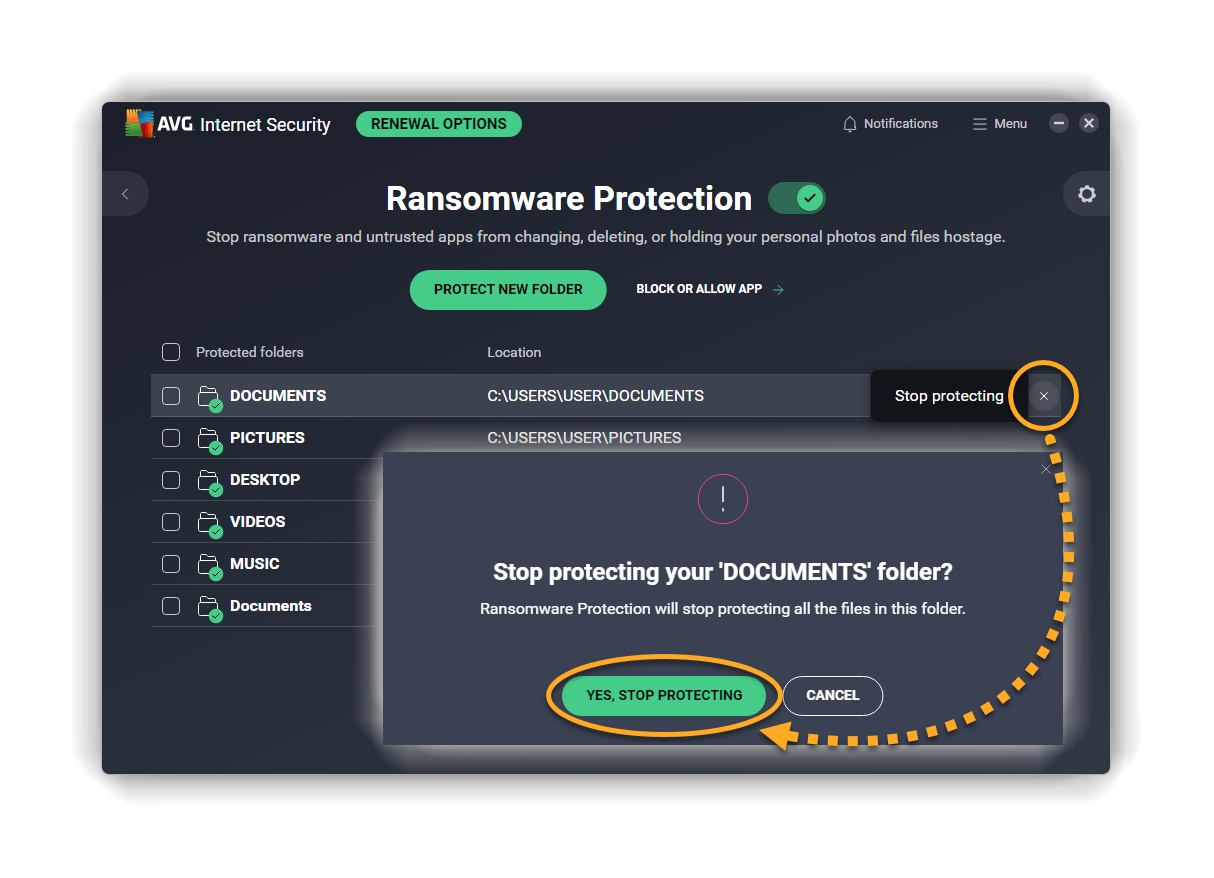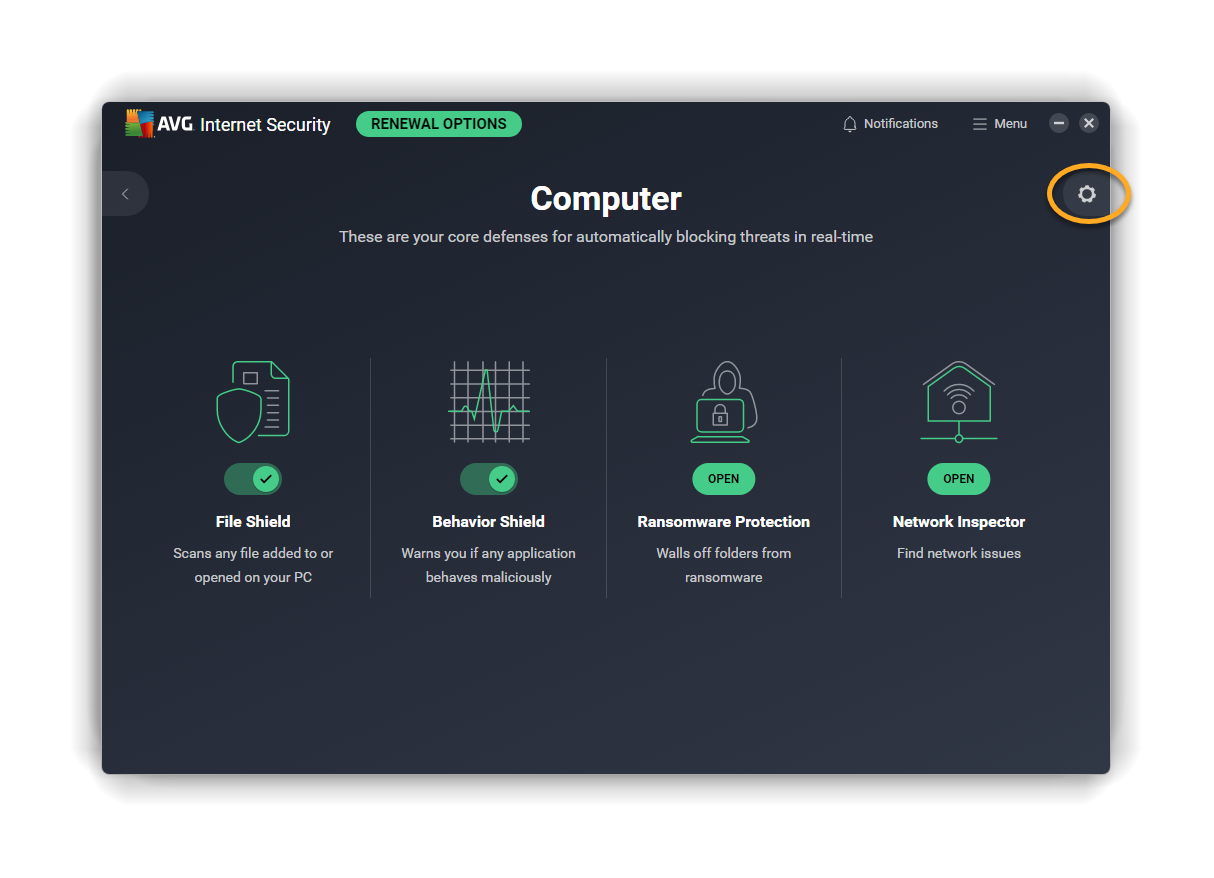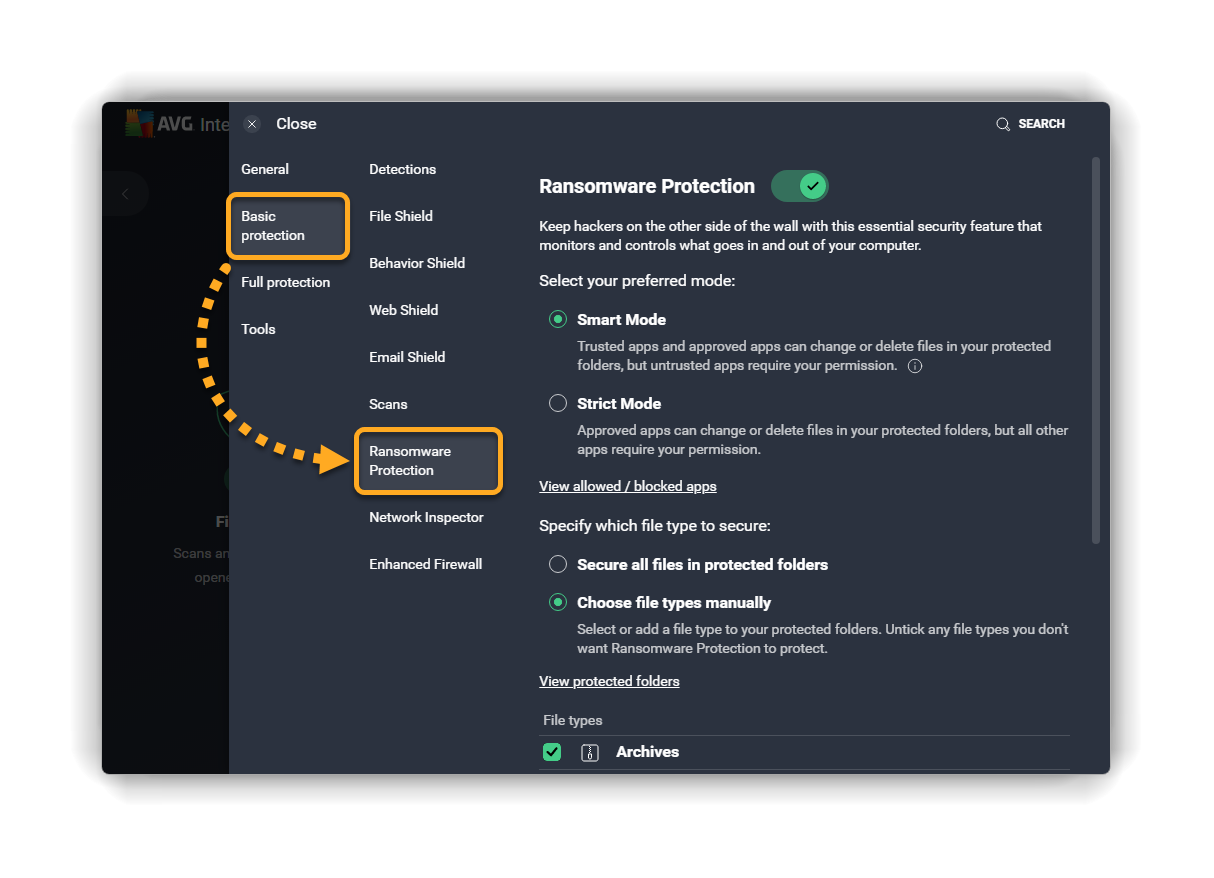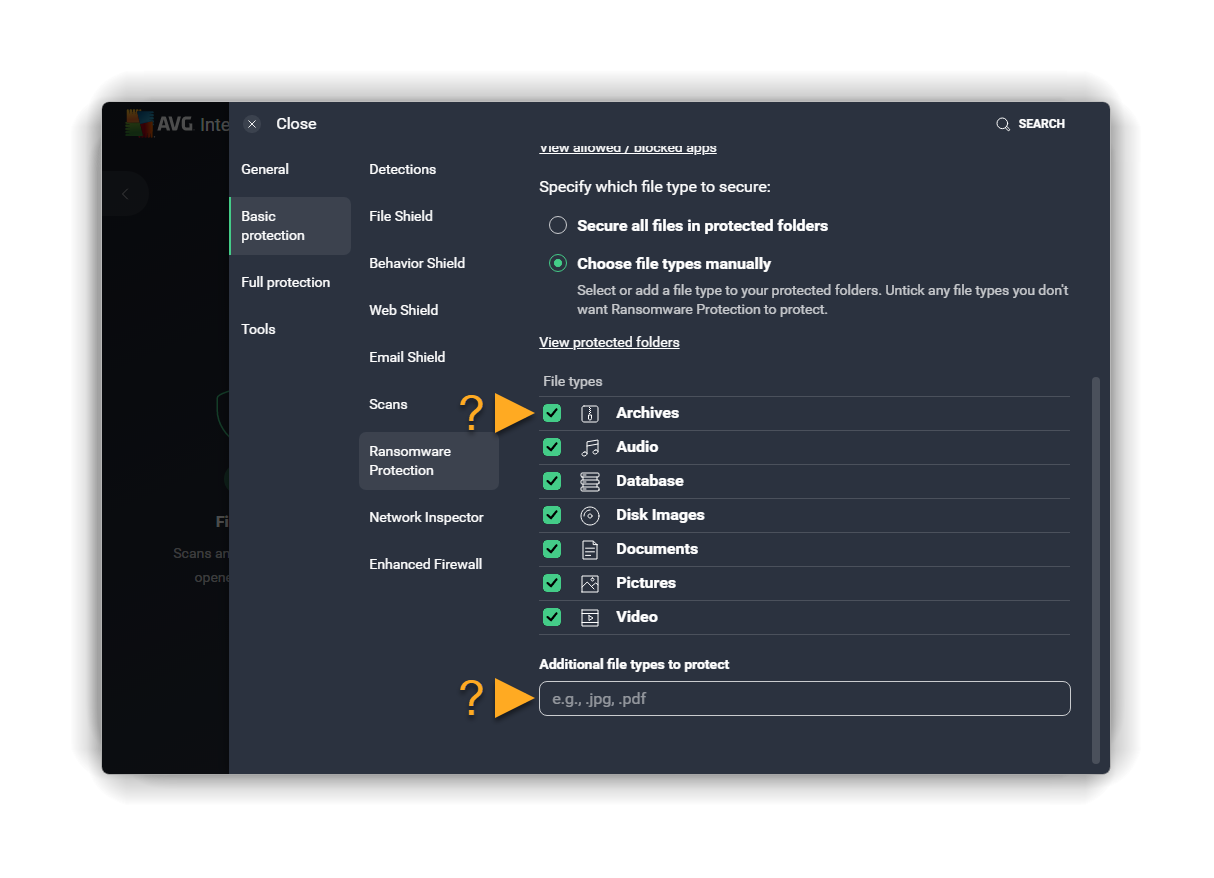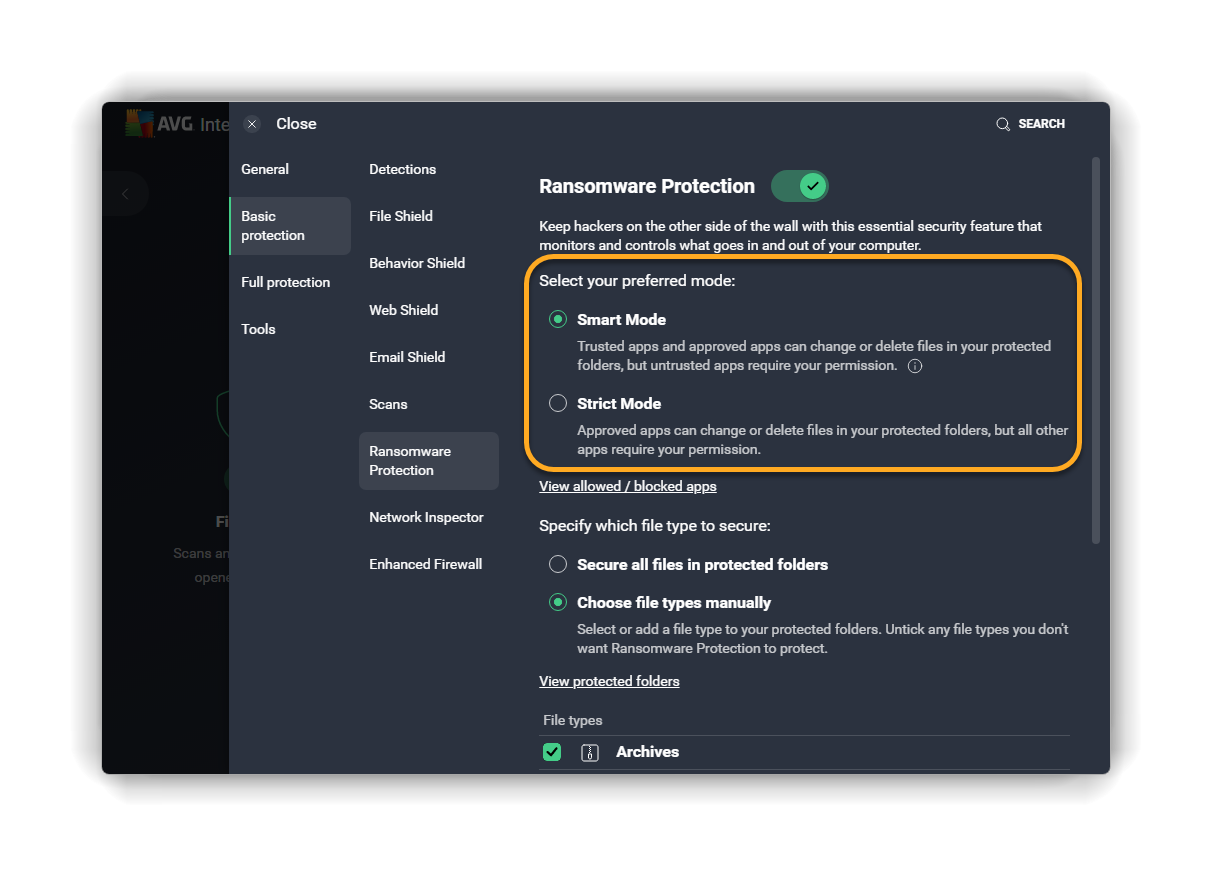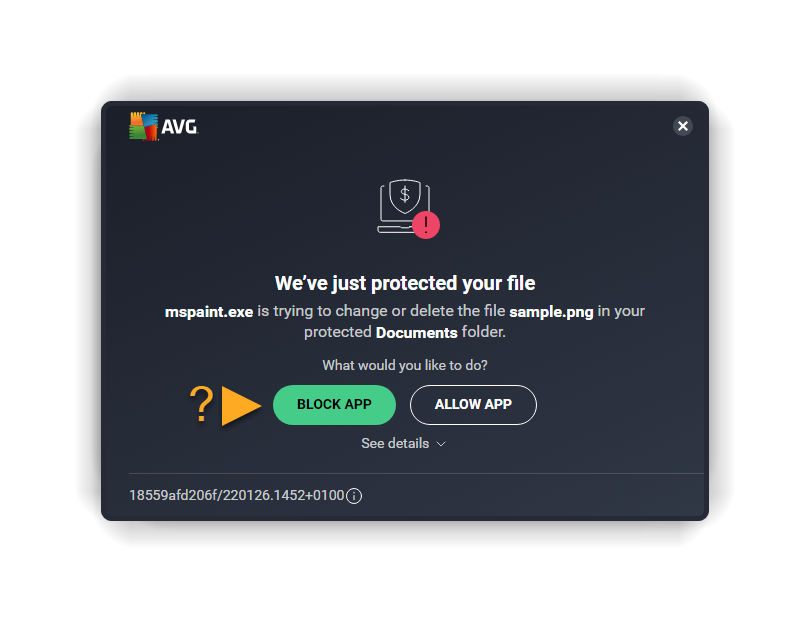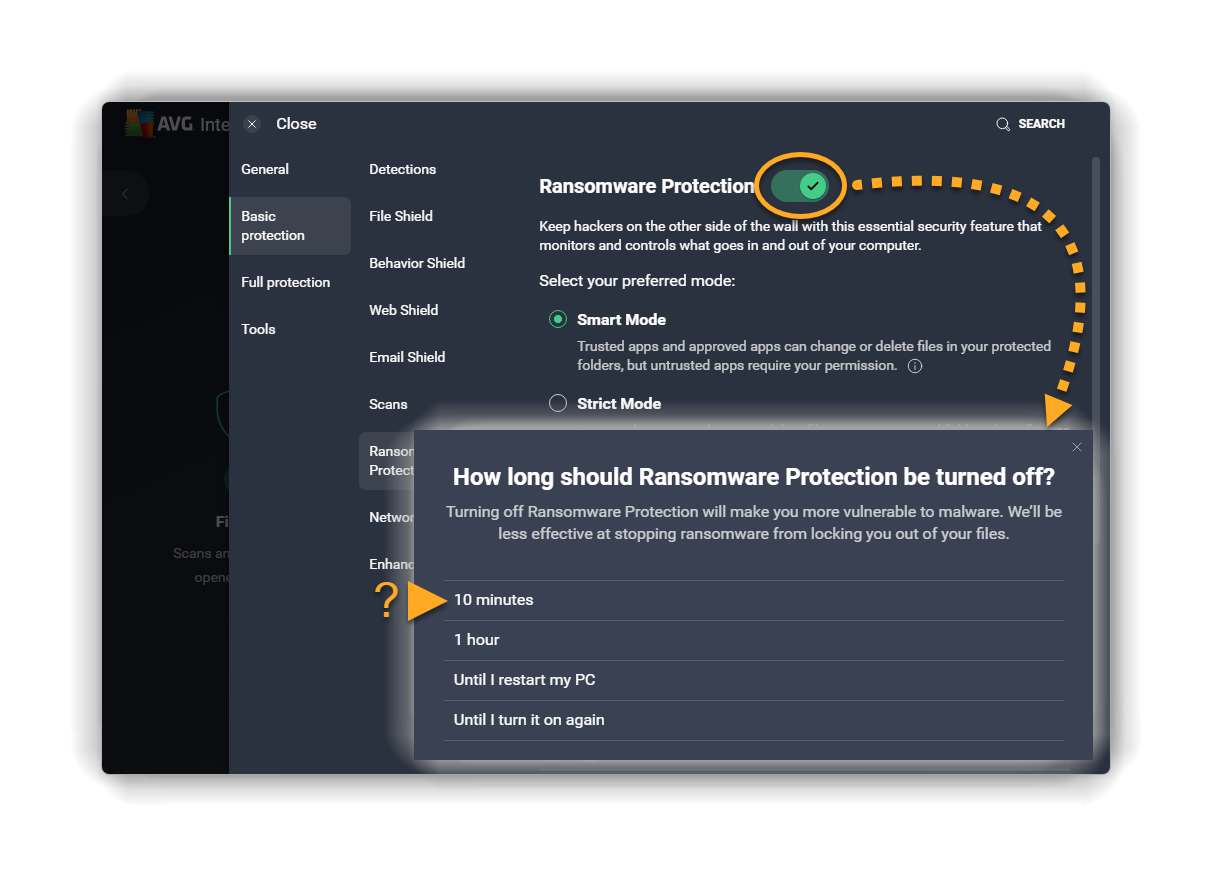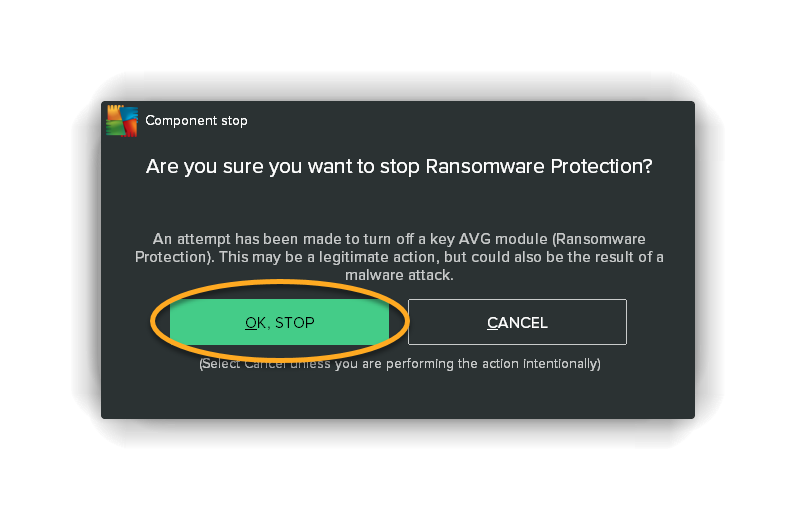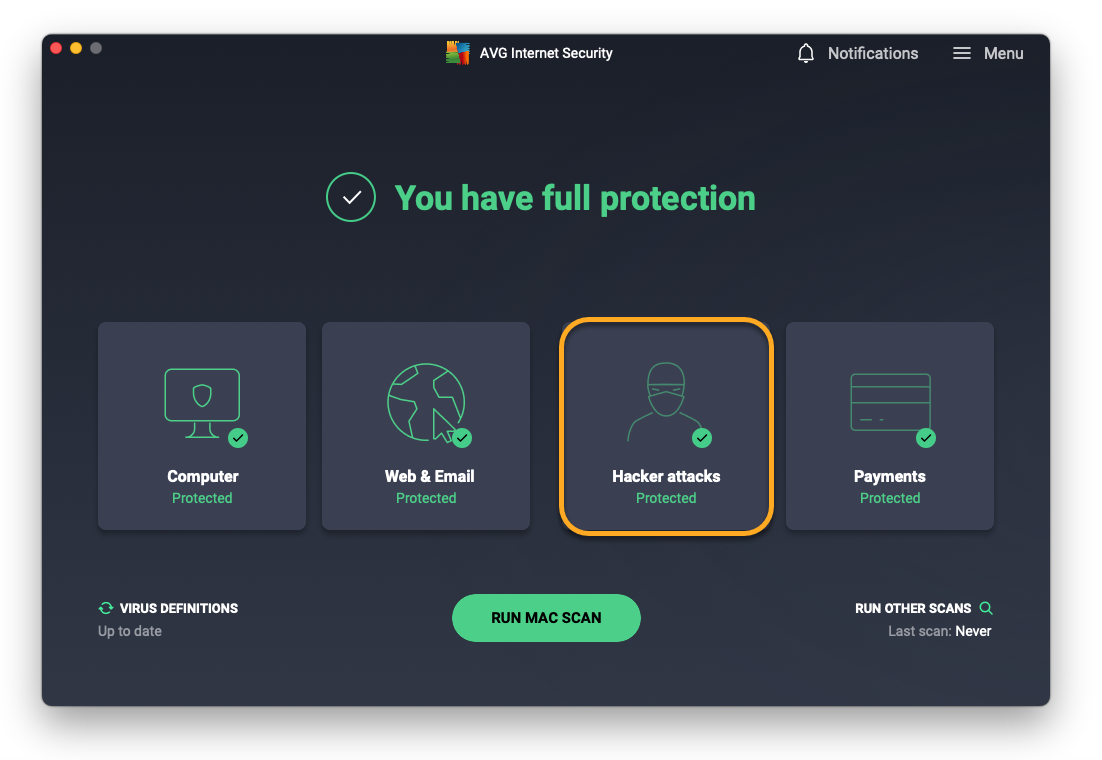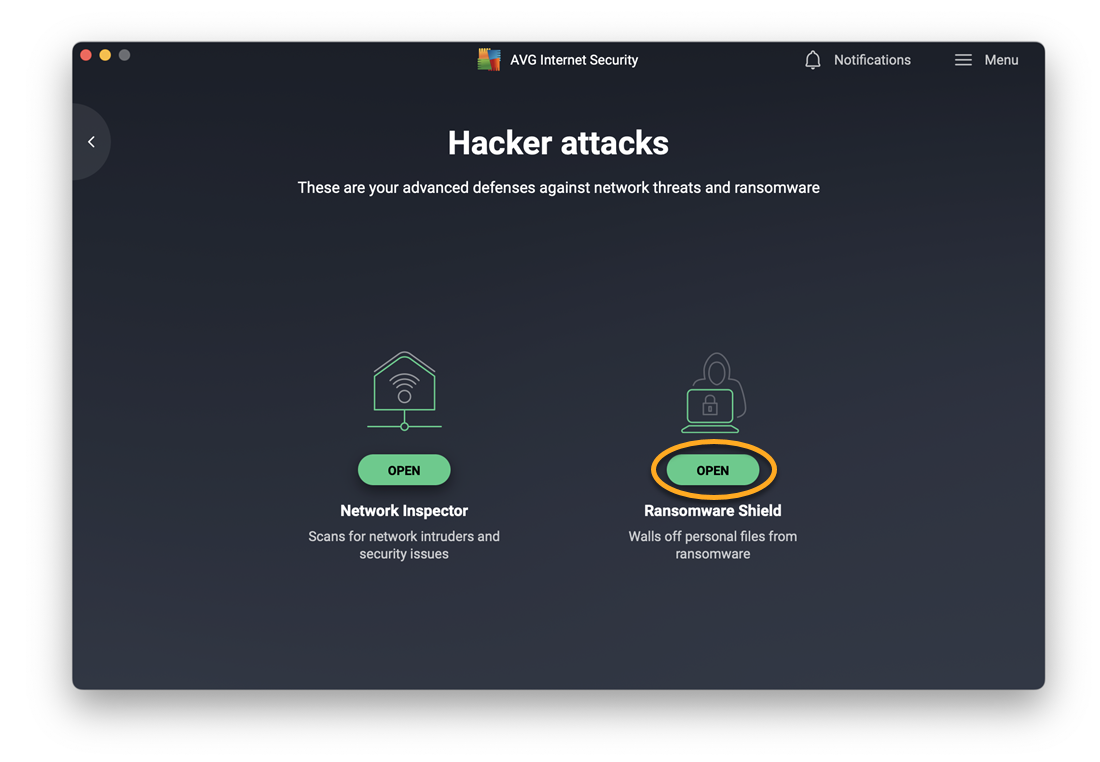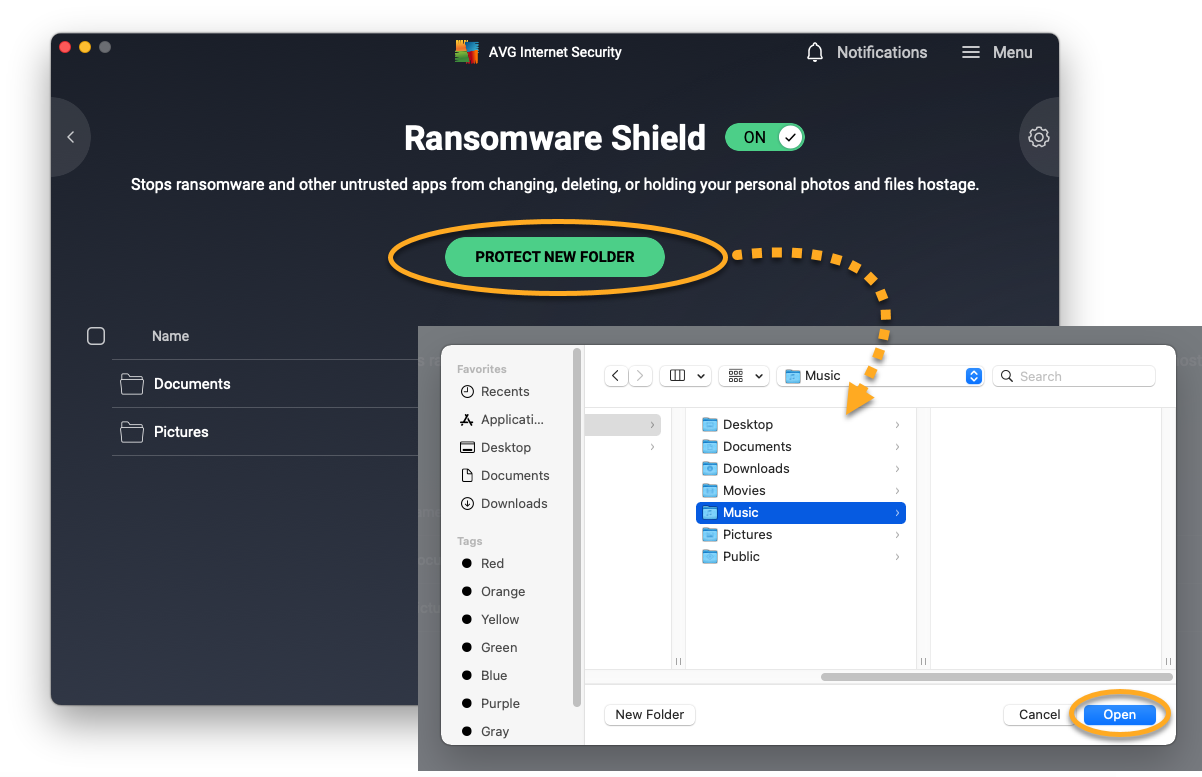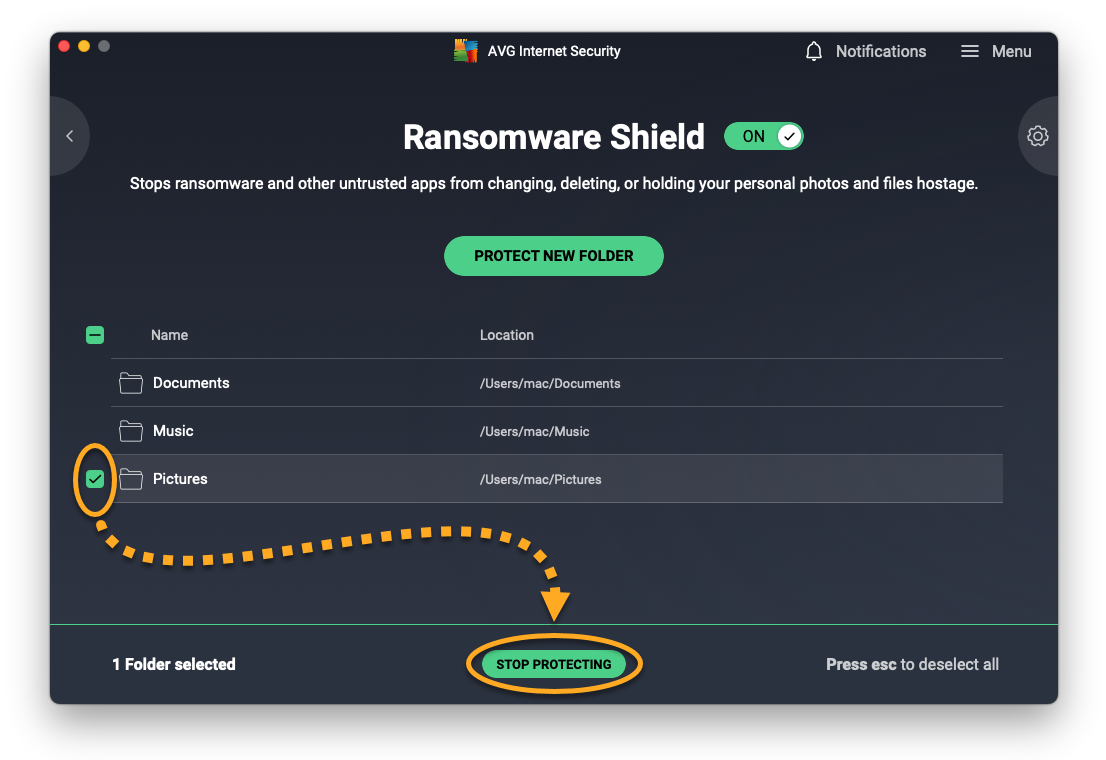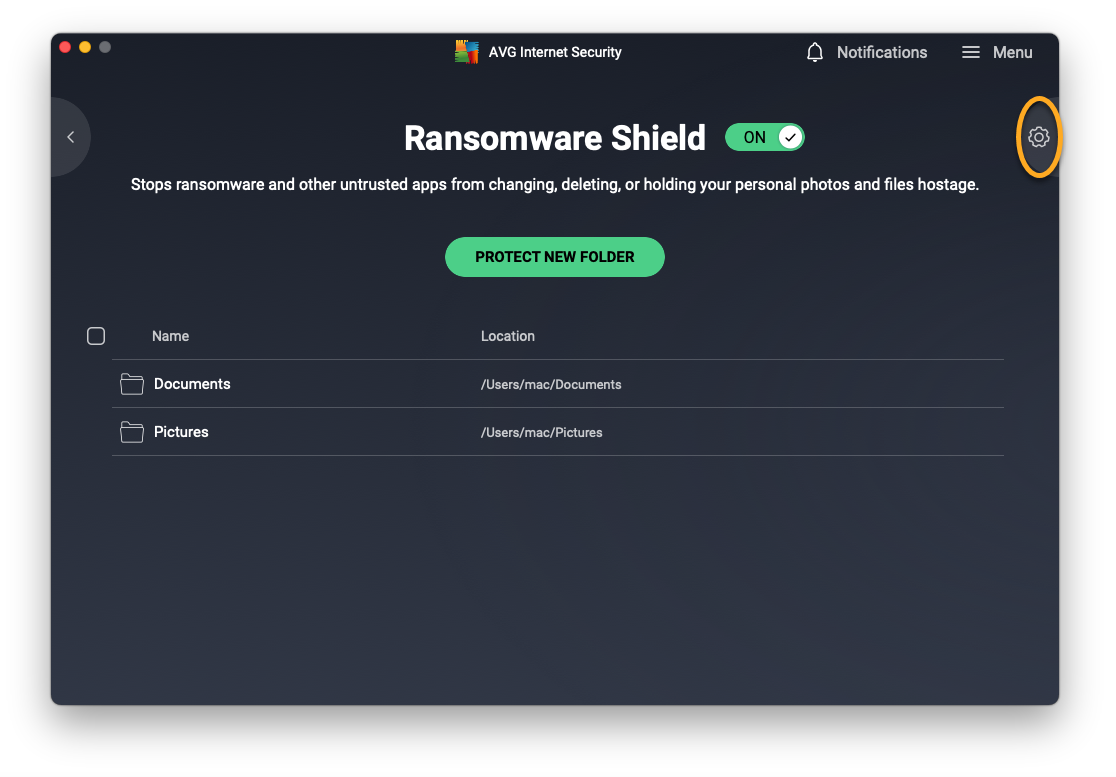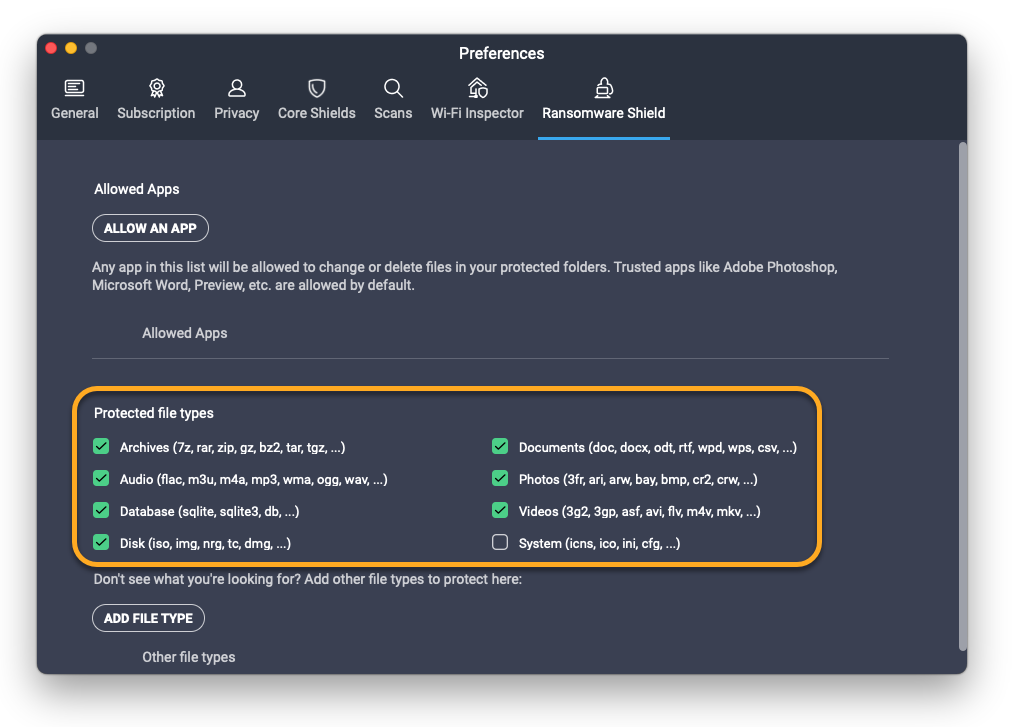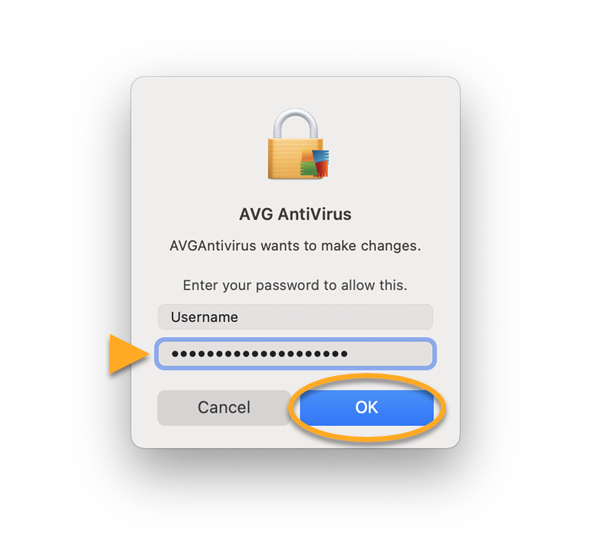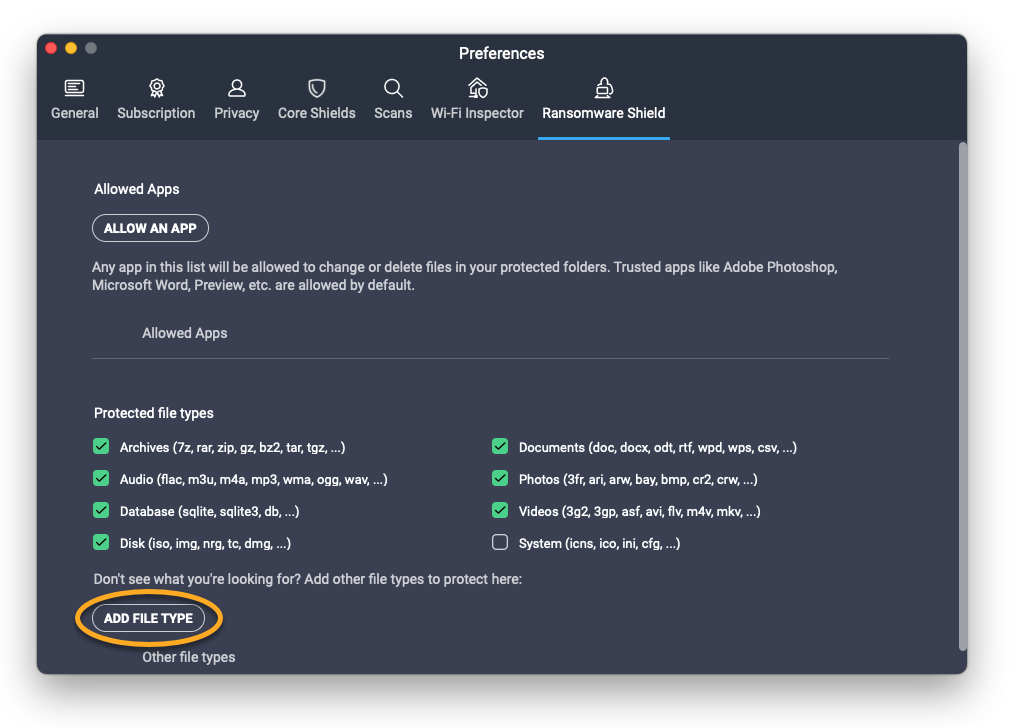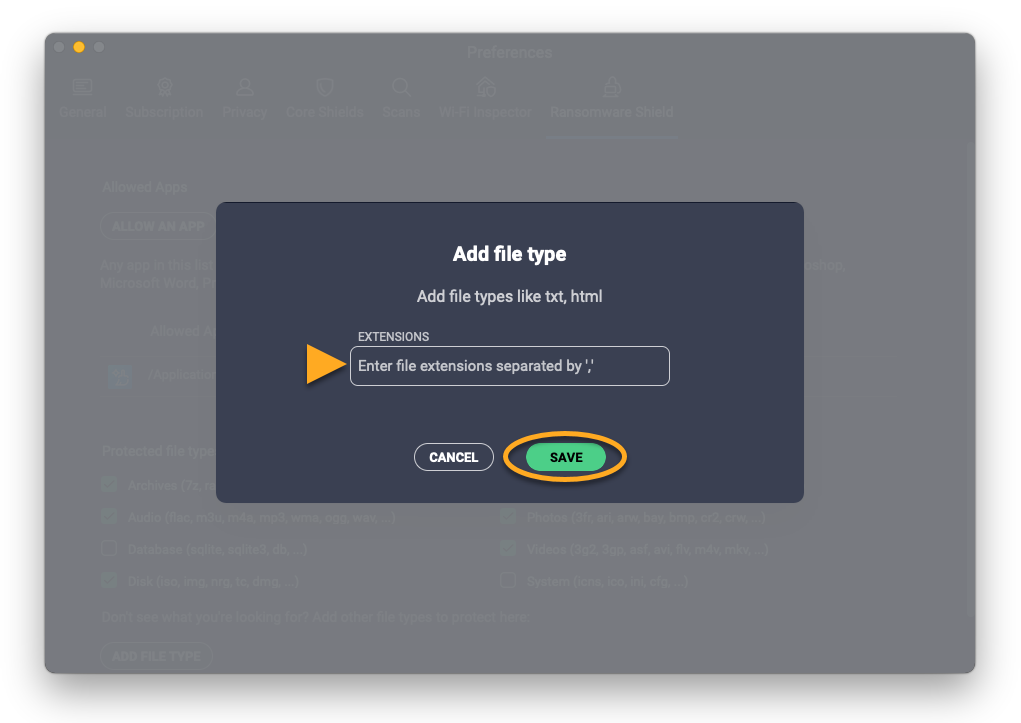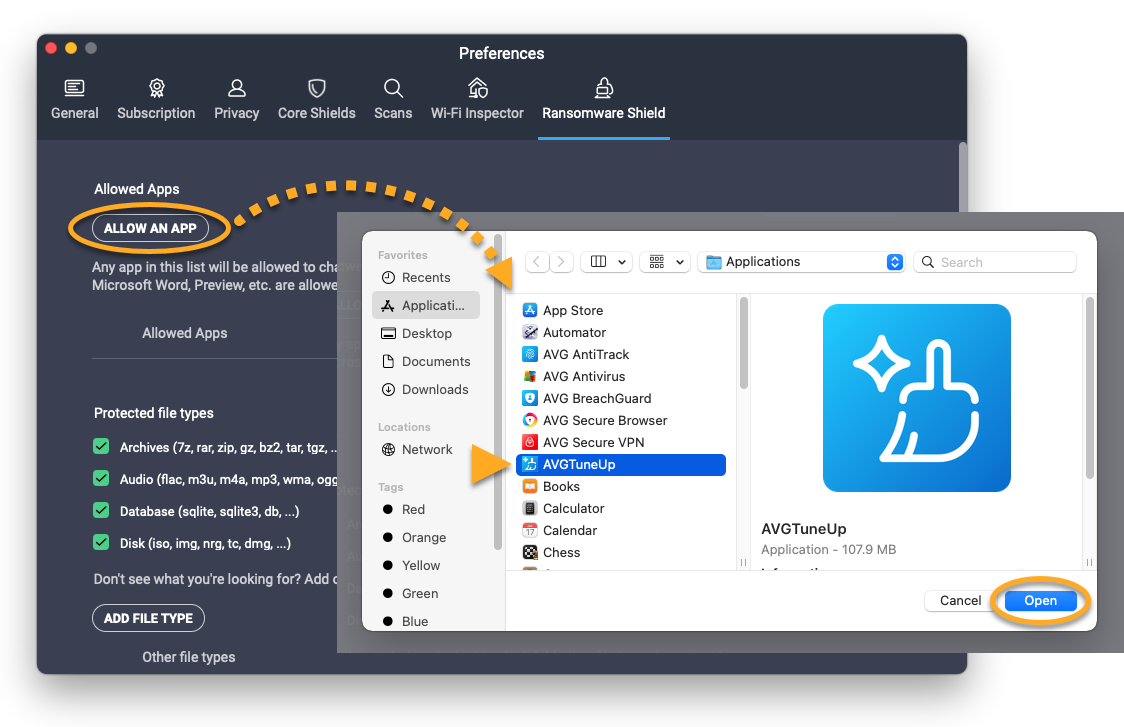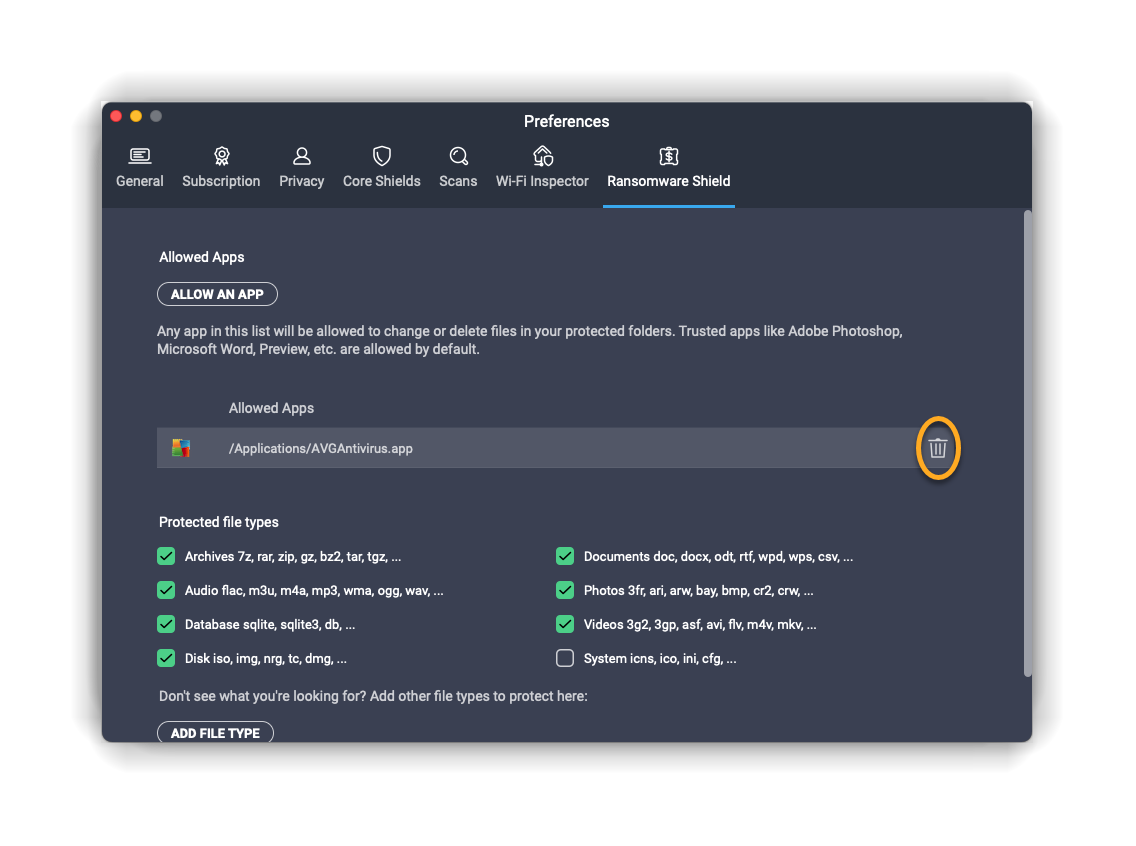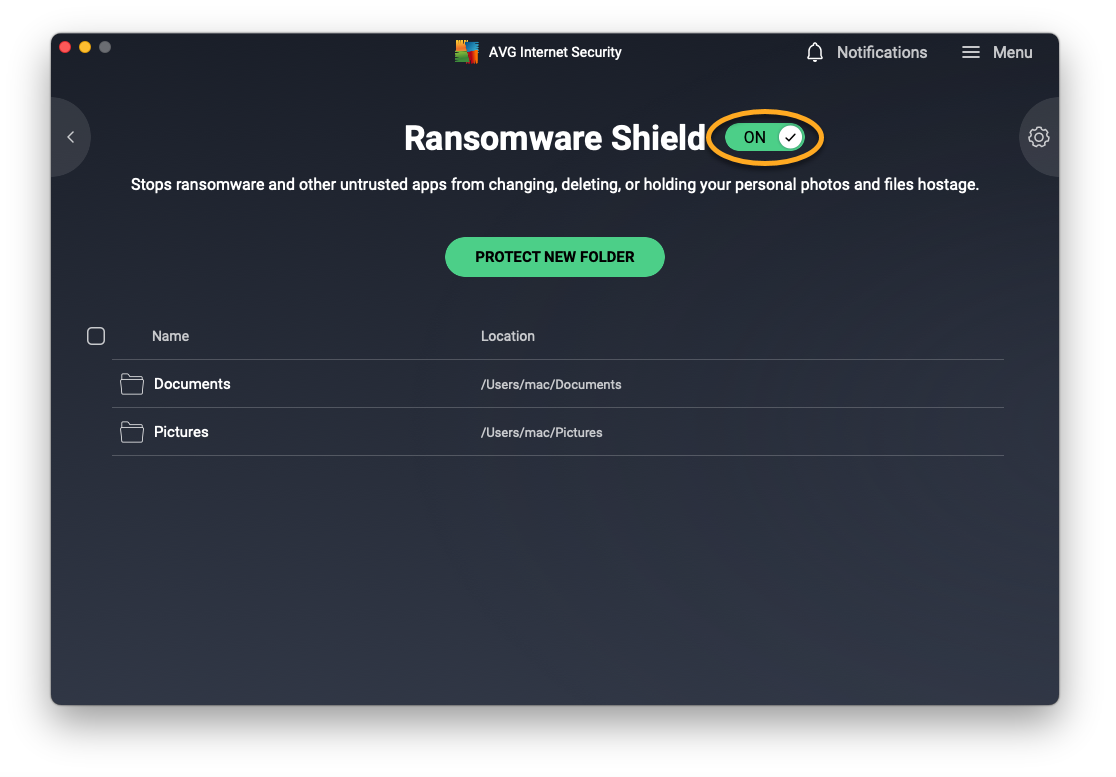Protezione ransomware protegge foto, documenti e file personali impedendo al ransomware di modificarli, eliminarli o criptarli. Questa funzionalità consente di proteggere file specifici dalle applicazioni non attendibili e di specificare le applicazioni per cui l'accesso alle cartelle protette è consentito o bloccato.
Aggiungere o rimuovere cartelle protette
Per impostazione predefinita, Protezione ransomware protegge automaticamente le cartelle in cui vengono in genere archiviati i dati personali (come la cartella Documenti), incluse anche tutte le sottocartelle delle cartelle protette. Per aggiungere o rimuovere le cartelle dall'elenco Cartelle protette:
- Aprire AVG AntiVirus e fare clic sul riquadro Computer.

- Fare clic su Apri sopra Protezione ransomware.

- Aggiungere o rimuovere una cartella selezionata:
- Per aggiungere una cartella: fare clic su Proteggi nuova cartella, individuare la cartella da proteggere, selezionare la casella corrispondente e fare clic su OK.

- Per rimuovere una cartella: passare il cursore del mouse sul riquadro della cartella e fare clic sull'icona X, quindi selezionare Sì, interrompi la protezione.

- Per aggiungere una cartella: fare clic su Proteggi nuova cartella, individuare la cartella da proteggere, selezionare la casella corrispondente e fare clic su OK.
Specificare i tipi di file protetti
Selezionare i tipi di file da mettere al sicuro nelle cartelle protette:
- Aprire AVG AntiVirus e fare clic sul riquadro Computer.

- Fare clic su Impostazioni (icona dell'ingranaggio) nell'angolo superiore destro.

- Selezionare Protezione di base ▸ Protezione ransomware nel riquadro a sinistra.

- Scorrere fino a Tipi di file per visualizzare quali tipi di file vengono protetti nelle cartelle protette. Tutti i tipi di file elencati sono selezionati per impostazione predefinita. Deselezionare la casella accanto a un tipo di file per deselezionarlo. È anche possibile aggiungere un tipo di file non presente nell'elenco, digitando il nome nella casella sotto l'elenco predefinito.

Gestire il comportamento di Protezione ransomware
È possibile specificare il comportamento di Protezione ransomware quando un'applicazione tenta di accedere ai file nelle cartelle protette. Per regolare la sensibilità:
- Aprire AVG AntiVirus e fare clic sul riquadro Computer.

- Fare clic su Impostazioni (icona dell'ingranaggio) nell'angolo superiore destro.

- Selezionare Protezione di base ▸ Protezione ransomware nel riquadro a sinistra.

- Selezionare un'opzione in Seleziona la modalità preferita:
- Modalità Intelligente (impostazione predefinita e consigliata): Protezione ransomware fa riferimento a un elenco di applicazioni affidabili utilizzate di frequente per determinare quali applicazioni possono modificare i file nelle cartelle protette. Se applicazioni che non sono presenti nell'elenco tentano di modificare i file nelle cartelle protette, l'utente riceve una notifica e viene richiesta l'autorizzazione.
- Modalità rigorosa: ogni volta che una qualsiasi applicazione tenta di modificare i file nelle cartelle protette, viene visualizzata una notifica e viene richiesta l'autorizzazione dell'utente (tranne per gli elementi già aggiunti agli elenchi delle app bloccate e delle app consentite). La selezione di questa opzione può determinare la visualizzazione di frequenti avvisi, che potrebbero intralciare le attività.

- Quando viene visualizzata una notifica popup di Protezione ransomware, fare clic su Consenti app per aggiungere l'applicazione all'elenco delle app consentite oppure su Blocca app per impedirle sempre di accedere alle cartelle protette.

Per ulteriori informazioni sulla gestione delle App bloccate/consentite, fare riferimento al seguente articolo:
Disabilitare Protezione ransomware
La funzionalità Protezione ransomware è abilitata per impostazione predefinita. È tuttavia possibile disabilitarlo a scopo di risoluzione dei problemi procedendo come segue:
- Aprire AVG AntiVirus e fare clic sul riquadro Computer.

- Fare clic su Impostazioni (icona dell'ingranaggio) nell'angolo superiore destro.

- Selezionare Protezione di base ▸ Protezione ransomware nel riquadro a sinistra.

- Fare clic sul dispositivo di scorrimento verde (ON) in modo che diventi rosso (OFF), quindi scegliere per quanto tempo si desidera disabilitare Protezione ransomware.

- Fare clic su OK, arresta per confermare.

Risolvere i problemi
Fare riferimento alle informazioni di seguito per risolvere i problemi comuni:
- Protezione ransomware non compare in AVG AntiVirus: assicurarsi che sia in uso la versione più recente di AVG AntiVirus. Per aggiornare AVG AntiVirus, passare a Menu
☰▸ Impostazioni ▸ Aggiorna e fare clic su Verifica la disponibilità di aggiornamenti nella sezione dell'applicazione. - Protezione ransomware visualizza popup troppo di frequente: assicurarsi che il comportamento di Protezione ransomware sia impostato su Modalità Intelligente. Se Protezione ransomware è impostato su Modalità rigorosa, AVG AntiVirus mostra una notifica ogni volta che una qualsiasi applicazione tenta di modificare i file nelle cartelle protette (ad esclusione di quelle già aggiunte agli elenchi delle app bloccate e consentite).
- Non è possibile salvare i file utilizzando un'applicazione di modifica: assicurarsi che l'applicazione in uso non sia presente nell'elenco App Bloccate. In alternativa, è possibile aggiungere l'applicazione all'elenco App Consentite.
Altri suggerimenti
Per ulteriori informazioni su Protezione ransomware, fare riferimento al seguente articolo:
Aggiungere o rimuovere cartelle protette
Per impostazione predefinita, Protezione ransomware protegge automaticamente le cartelle Documenti e Immagini. incluse anche tutte le sottocartelle delle cartelle protette. Per aggiungere o rimuovere le cartelle dall'elenco Cartelle protette:
- Aprire AVG Internet Security e fare clic sul riquadro Attacchi di hacker.

- Fare clic su Apri sopra Protezione ransomware.

- Aggiungere o rimuovere una cartella selezionata:
- Per aggiungere una cartella: fare clic su Proteggi nuova cartella, passare alla cartella desiderata e fare clic su Apri. Se richiesto, immettere la password utilizzata all'avvio del Mac, quindi fare clic su OK.

- Per rimuovere una cartella: selezionare la casella accanto a ciascuna lingua che si desidera installare, quindi fare clic su Interrompi protezione. Se richiesto, immettere la password utilizzata all'avvio del Mac, quindi fare clic su OK.

- Per aggiungere una cartella: fare clic su Proteggi nuova cartella, passare alla cartella desiderata e fare clic su Apri. Se richiesto, immettere la password utilizzata all'avvio del Mac, quindi fare clic su OK.
Specificare i tipi di file protetti
Selezionare i tipi di file da mettere al sicuro nelle cartelle protette:
- Aprire AVG Internet Security e fare clic sul riquadro Attacchi di hacker.

- Fare clic su Apri sopra Protezione ransomware.

- Fare clic su Preferenze (icona dell'ingranaggio) nell'angolo superiore destro.

- Nella sezione Tipi di file protetti è possibile visualizzare quali tipi di file vengono protetti nelle cartelle protette. Selezionare o deselezionare le caselle corrispondenti ai tipi di file da includere o da escludere dall'ambito di Protezione ransomware.
 AVG AntiVirus invierà una notifica ogni volta che un'applicazione tenta di modificare i file nelle cartelle protette (esclusi gli elementi già aggiunti all'elenco delle app consentite).
AVG AntiVirus invierà una notifica ogni volta che un'applicazione tenta di modificare i file nelle cartelle protette (esclusi gli elementi già aggiunti all'elenco delle app consentite). - Se richiesto, immettere la password utilizzata all'avvio del Mac, quindi fare clic su OK.

- Per aggiungere un tipo di file non elencato, fare clic su Aggiungi tipo di file.

- Immettere l'estensione del tipo di file, quindi fare clic su Salva.

- Se richiesto, immettere la password utilizzata all'avvio del Mac, quindi fare clic su OK.

Gestire l'elenco delle app consentite
Le applicazioni dell'elenco App Consentite sono autorizzate ad accedere ai file che si trovano nelle cartelle protette. Ciò consente di mantenere i file protetti con Protezione ransomware, accedendo allo stesso tempo ai file utilizzando solo applicazioni attendibili.
- Aprire AVG Internet Security e fare clic sul riquadro Attacchi di hacker.

- Fare clic su Apri sopra Protezione ransomware.

- Fare clic su Preferenze (icona dell'ingranaggio) nell'angolo superiore destro.

- Consentire o rimuovere un'applicazione:
- Per consentire un'app: fare clic su Consenti un'app, quindi selezionare l'applicazione e fare clic su Apri. Se richiesto, immettere la password utilizzata all'avvio del Mac e fare clic su OK.

- Per rimuovere un'app: posizionare il cursore del mouse sul riquadro dell'applicazione nell'elenco App Consentite e fare clic sull'icona Cestino. Se richiesto, immettere la password utilizzata all'avvio del Mac e fare clic su OK.

- Per consentire un'app: fare clic su Consenti un'app, quindi selezionare l'applicazione e fare clic su Apri. Se richiesto, immettere la password utilizzata all'avvio del Mac e fare clic su OK.
Disabilitare Protezione ransomware
Protezione ransomware è abilitato per impostazione predefinita. È tuttavia possibile disabilitarlo a scopo di risoluzione dei problemi procedendo come descritto di seguito:
- Aprire AVG Internet Security e fare clic sul riquadro Attacchi di hacker.

- Fare clic su Apri sopra Protezione ransomware.

- Fare clic sul dispositivo di scorrimento verde (ON). Se richiesto, immettere la password utilizzata all'avvio del Mac e fare clic su OK. Il dispositivo di scorrimento diventa rosso (OFF), indicando che il componente di protezione è disabilitato.

Altri suggerimenti
Per ulteriori informazioni su Protezione ransomware, fare riferimento al seguente articolo:
- AVG Internet Security 23.x per Windows
- AVG AntiVirus FREE 23.x per Windows
- AVG Internet Security 20.x per Mac
- Microsoft Windows 11 Home / Pro / Enterprise / Education
- Microsoft Windows 10 Home / Pro / Enterprise / Education - 32/64 bit
- Microsoft Windows 8.1 / Pro / Enterprise - 32/64 bit
- Microsoft Windows 8 / Pro / Enterprise - 32/64 bit
- Microsoft Windows 7 Home Basic / Home Premium / Professional / Enterprise / Ultimate - Service Pack 1 con aggiornamento cumulativo Convenience Rollup, 32/64 bit
- Apple macOS 12.x (Monterey)
- Apple macOS 11.x (Big Sur)
- Apple macOS 10.15.x (Catalina)
- Apple macOS 10.14.x (Mojave)
- Apple macOS 10.13.x (High Sierra)
- Apple macOS 10.12.x (Sierra)
- Apple Mac OS X 10.11.x (El Capitan)